So sánh Windows 11 vs Windows 10: Đã đến lúc để nâng cấp?
Windows 11 vs Windows 10, đây là phiên bản Windows mới nhất và là một trong những phiên bản Windows tốt nhất được phát hành. Tuy nhiên, về cơ bản, nó rất giống với Windows 10.
Chúng mình đã so sánh Windows 11 và Windows 10 từng điểm một để trả lời một câu hỏi: Bạn có nên nâng cấp lên HĐH Windows mới nhất không?
Chúng mình sẽ tìm ra những khác biệt lớn nhất giữa Windows 11 và Windows 10, bao gồm cả việc Bản cập nhật Windows 11 2H22 thay đổi mọi thứ.
Lưu ý
Trước khi đi sâu vào, hãy nhớ rằng Microsoft không còn bán giấy phép Windows 10 mới nữa. Do đó, nếu như bạn đang nâng cấp từ phiên bản Windows cũ hơn, bạn sẽ cần chuyển thẳng lên Windows 11.
Windows 11 vs Windows 10: có gì mới

Mặc dù Windows 11 trông không khác gì một phiên bản làm lại của Windows 10, nhưng hệ điều hành này có rất nhiều tính năng mới.
Có những thay đổi tương đối nhỏ, chẳng hạn như menu Bắt đầu và Thanh tác vụ mới, cũng như một số tính năng xác định, chẳng hạn như hỗ trợ cho các ứng dụng Android trên Windows 11.
Thiết kế và tính năng tốt hơn
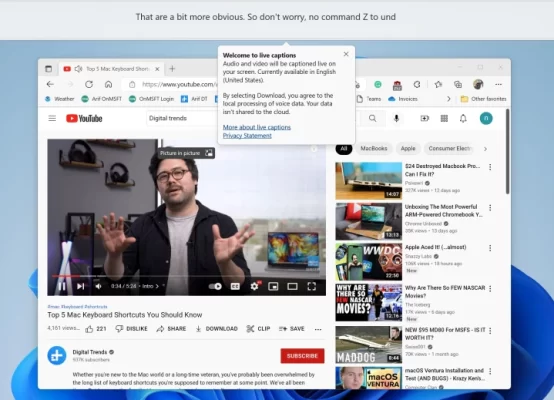
Windows 11 tạo ra một thay đổi lớn về mặt hình ảnh cho Microsoft. Trong hệ điều hành mới, Microsoft tập trung vào Thanh tác vụ và menu Bắt đầu trên màn hình. Điều này làm cho nó trông giống macOS và ChromeOS hơn một chút. Tuy nhiên, bạn vẫn có thể di chuyển nó trở lại bên trái nếu muốn.
Nhưng nếu bạn muốn ghim Thanh tác vụ của mình sang bên phải hoặc bên trái màn hình, thì chúng mình có một tin xấu. Bạn không thể làm điều đó một cách tự nhiên nữa, vì trong Windows 11, Thanh tác vụ chỉ nằm ở dưới cùng.
Thay đổi khác
Bên ngoài thay đổi hình ảnh chính, Windows 11 đi kèm với các góc tròn trên cửa sổ, biểu tượng ứng dụng mới và Biểu tượng cảm xúc mới chỉ dành riêng cho Windows 11. Tuy nhiên, Windows 11 vẫn chưa thấy biểu tượng cảm xúc 3D mà Microsoft đã giới thiệu trong lần ra mắt đầu tiên.
Ngoài ra còn có nhiều bổ sung tính năng nhỏ, bao gồm chú thích trực tiếp cho trình duyệt của bạn và Chế độ tập trung, cho phép bạn tùy chỉnh cài đặt thông báo trong một khoảng thời gian nhất định khi bạn làm việc.
Một lĩnh vực lớn mà Microsoft đã tập trung vào là File Explorer. Bản cập nhật mới nhất bổ sung thêm các tab và Microsoft được cho là đang chuẩn bị thiết kế lại phần lớn File Explorer vào năm 2023.
Menu Bắt đầu và Thanh tác vụ
Nếu bạn đang xem xét sự khác biệt giữa Windows 11 và Windows 10, thì những điểm khác biệt lớn nhất là menu Bắt đầu và Thanh tác vụ.
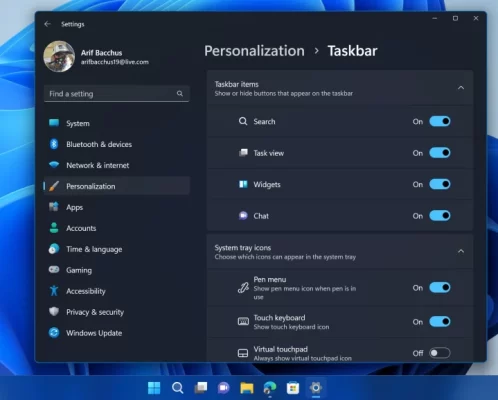
Với menu Bắt đầu, trong Windows 11, nó đơn giản hơn một chút. Bạn sẽ thấy một danh sách ứng dụng tĩnh, theo sau là các tài liệu bạn thường xuyên sử dụng nhất ở dưới cùng. Điều quan trọng là các Ô xếp trực tiếp đã biến mất trong Windows 11, điều này làm cho menu Bắt đầu trông gọn gàng hơn nhiều.
Đối với Thanh tác vụ, Microsoft đã thu gọn hộp tìm kiếm thành một biểu tượng và cũng loại bỏ các chức năng của Cortana trong Windows 11. Bây giờ, bạn sẽ tìm thấy một biểu tượng dành riêng cho Nhóm Microsoft trong Thanh tác vụ.
Tích hợp ứng dụng Android
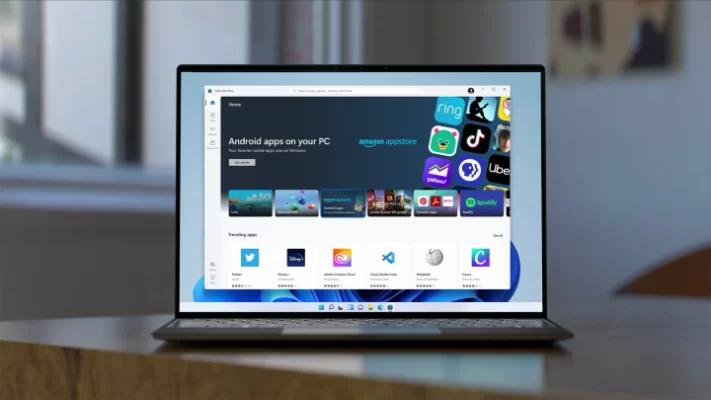
Các cửa hàng ứng dụng trong Windows 11 và Windows 10 dựa trên cùng một thiết kế. Tuy nhiên, cửa hàng ứng dụng của Windows 11 hỗ trợ các ứng dụng Android thông qua Amazon Appstore.
Chỉ một số ứng dụng Android được hỗ trợ, vì vậy hãy nhớ đọc hướng dẫn của chúng mình về cách cài đặt ứng dụng Android trên Windows 11.
Trên Windows 10, Microsoft bao gồm nhiều loại ứng dụng hơn bên ngoài Nền tảng Windows phổ quát (UWP) trong Windows 11. Bạn vẫn có quyền truy cập vào UWP, nhưng giờ đây cũng có các ứng dụng Win32 như Firefox và Epic Games Store.
Tính năng chơi Game được cải thiện

Các bản cập nhật Windows 11 gần đây bao gồm các tính năng tối ưu hóa để chạy trò chơi ở chế độ cửa sổ và hỗ trợ các tính năng như Auto HDR và DirectStorage — một tính năng sắp ra mắt giúp trò chơi tải trong chưa đầy một giây.
Một số tính năng này, chẳng hạn như DirectStorage, cũng có sẵn trên Windows 10. Microsoft đã nói rõ rằng chơi game là trọng tâm lớn của Windows 11, vì vậy, đây là nền tảng tốt hơn cho các game thủ hiện nay, đặc biệt là khi một số lỗi về hiệu suất đã được khắc phục.
Snap Layout và Multitask (Đa Nhiệm)
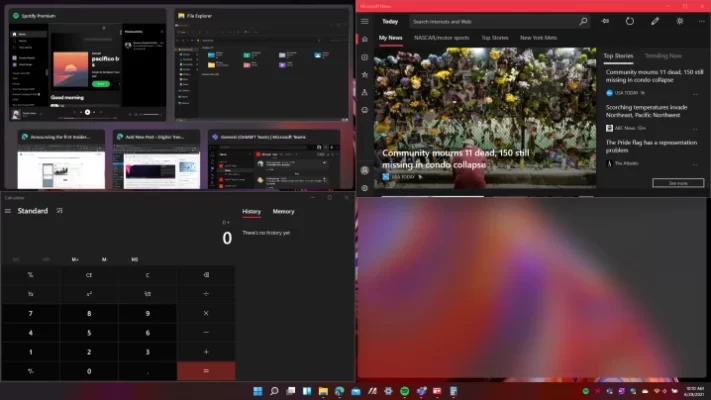
Các cải tiến đa nhiệm trong Windows 11 là độc quyền; chúng không được nhập ngược vào Windows 10. Trong Windows 11, bạn có thể tăng hiệu suất hệ thống và đa nhiệm của mình bằng Bố cục Snap (Snap Layout) giúp nhóm các cửa sổ của bạn lại và lưu chúng vào thanh tác vụ.
Điều này có sẵn trong Windows 10, nhưng Windows 11 giúp truy cập Bố cục Snap dễ dàng hơn và cung cấp nhiều cấu hình hơn. Microsoft cũng đã cập nhật Bố cục Snap với nhiều chức năng hơn kể từ khi ra mắt.
Chế độ Table được cải thiện

Windows 10 có chế độ máy tính bảng truyền thống giúp PC của bạn chuyển sang trải nghiệm menu Bắt đầu trên toàn màn hình. Trong Windows 11, điều này đã bị xóa.
Thay vào đó, Windows 11 hoạt động giống iPad hơn, khi bạn chuyển thiết bị của mình sang máy tính bảng, mọi thứ sẽ trở nên dễ dàng hơn. Điều đó bao gồm các cử chỉ mới để mở menu Bắt đầu, loại bỏ các cửa sổ, v.v., những thứ không hề có trong Windows 10.
Ngoài ra, Windows 11 mang đến chức năng hỗ trợ các loại bút cảm ứng sâu hơn. Bạn vẫn có thể sử dụng Bảng trắng để cộng tác trực quan nhưng Windows 11 cũng hỗ trợ tối đa bốn phím tắt ứng dụng thông qua bút của bạn.
Nguồn: Digital Trends
QM Tech



